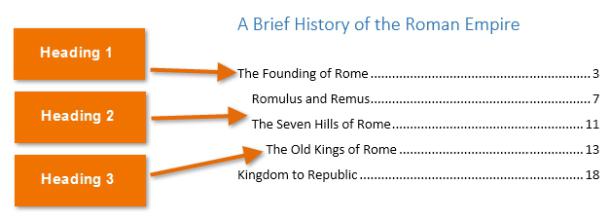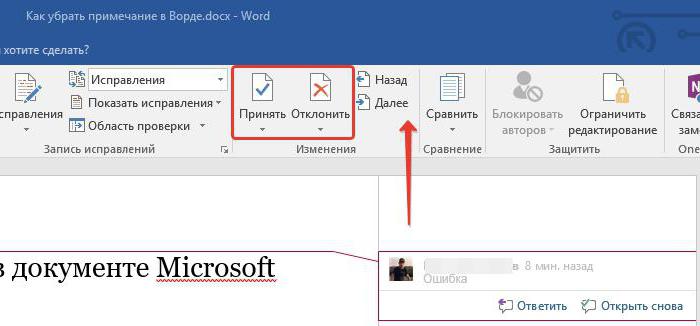"Word"를 업데이트하는 방법, 목차 및 내용
이 기사에서 우리는 세 가지에 대해 이야기 할 것입니다. "Word"를 전체적으로 업데이트하는 방법, 목차와 내용 만 업데이트하는 방법. 이러한 모든 행동에 대해 자세히 설명하고 상세한 지침을 첨부하여 모든 사람이 원하는 결과를 얻기 위해해야 할 일을 이해할 수 있도록합니다.
우리는 "Vord"
따라서 "Word"를 업데이트하는 방법을 모르는 경우이제 모든 것을 이해하게 될 것입니다. 시작하려면 수동으로 업데이트를 확인하는 방법을 살펴 보겠습니다. 그리고이를 위해서는 초기에 프로그램 자체를 실행해야합니다. 이 작업을 완료하면 상단 패널의 "파일"항목에주의하십시오. 그것을 클릭하십시오. 이제 왼쪽의 사이드 바가 보이고 "계정"비문이 보입니다. 그것을 클릭하십시오. 눈을 통해 "제품 정보"섹션을보십시오. 찾았 니? 잘 했어! 이제 Office 업데이트를 찾아 클릭하십시오. 그 후 첫 번째 항목 - "업데이트"를 선택해야하는 컨텍스트 메뉴가 나타납니다. 이제는 이러한 매우 업데이트가 체크 될 때까지 기다려야합니다. 무언가 발견 되 자마자이 사실을 알게되고 다운로드 및 설치가 시작됩니다. 그렇지 않으면 "괜찮습니다"라는 메시지가 나타납니다.

따라서 "Word"를 수동으로 업데이트하는 방법을 배웠습니다.이제 위의 조작을 수행하지 않을 때마다 업데이트 자동 확인을 설정하는 방법에 대해 설명합니다. 그런데이 지침은 "Office 업데이트"를 클릭 할 때 상황에 맞는 메뉴가없고 수동으로 패키지 업데이트를 확인할 수없는 사용자에게 적합합니다.
사실 지침은 매우 간단합니다. 또한 "Office 업데이트"를 클릭해야합니다. 목록에서 "업데이트"를 선택하지 않고 "업데이트 사용"을 선택하십시오. 작업 확인을 묻는 창이 나타납니다. "예"를 클릭하십시오. 이제는 "Word"를 업데이트하는 방법과 "업데이트"버튼이 작동하지 않을 경우 수행 할 작업을 배웠습니다.
"Word"표의 목차를 업데이트하십시오.
이제 업데이트하는 방법에 대해 이야기 해 보겠습니다."목"의 목차. 물론이 기능은별로 대중적이지는 않지만 여전히 광고가 필요합니다. 이렇게하려면 몇 가지 간단한 조작을 수행해야합니다. 그런데 목차 업데이트는 문서가있는 모든 작업이 완료되고 인쇄 준비를해야만 필요합니다. 주요 편집 후 목차가 추가되거나 삭제되지 않으면이 기능이 전혀 필요하지 않습니다.

따라서 목차를 업데이트하려면"링크"탭으로 이동하고 "목차"그룹에있는 "테이블 업데이트"버튼을 클릭하십시오. 이제는 스위치를 "페이지 번호 만 업데이트"또는 "전체 업데이트"위치로 전환하는 것만 남아 있습니다.
우리는 "Word"
이제는 "단어"의 내용을 업데이트하는 방법에 대해 알려줍니다. 이 옵션은 인기가 없지만 침묵을 지킬 수는 없습니다.
과거의 경우와 마찬가지로이미 제시된 내용이 수정 된 후에 만 수행 할 가치가 있습니다. 그렇지 않으면 업데이트를 생략 할 수 있습니다.

업데이트하려면 다음을 수행해야합니다.원하는 개체를 선택하십시오. 그 후 왼쪽 상단에 '테이블 업데이트'행이 표시됩니다. 그것을 클릭하십시오. 이제 익숙한 업그레이드 옵션을 사용할 수 있습니다. 필수 항목을 선택하십시오. 그 후에 내용이 업데이트됩니다.
</ p>>